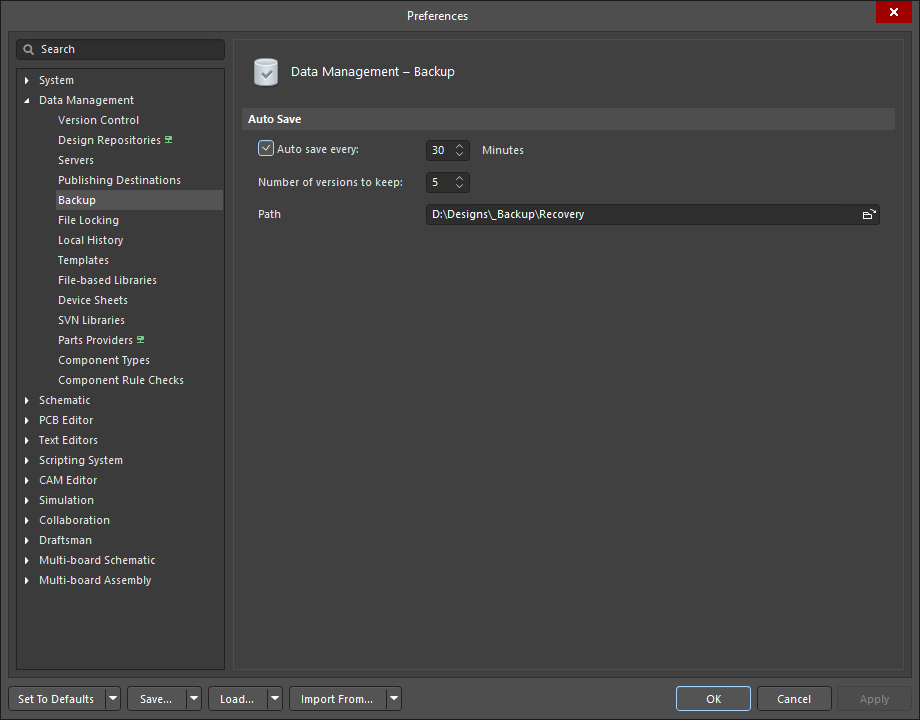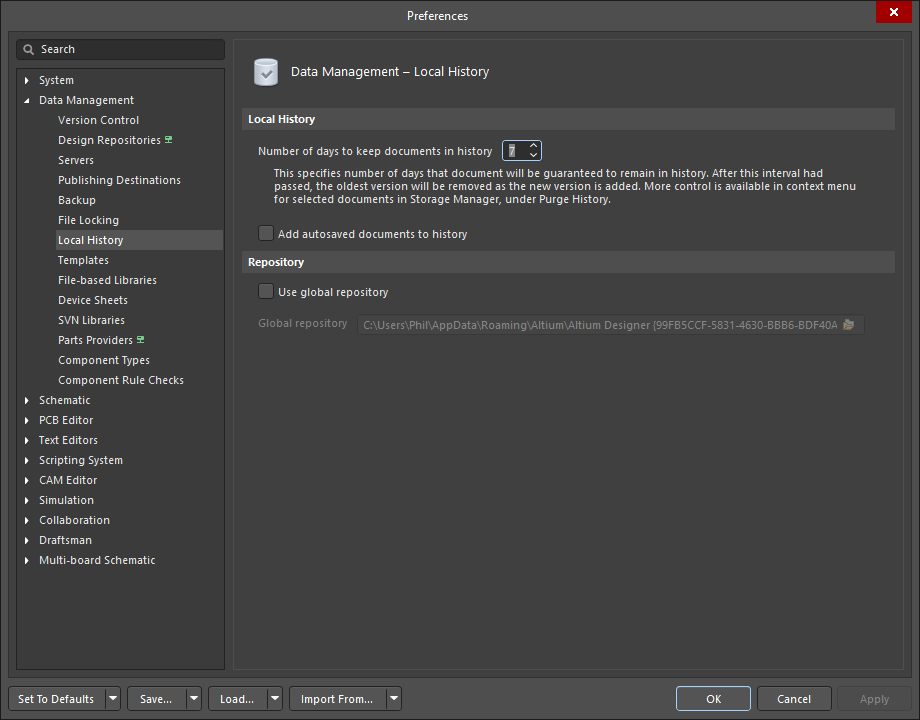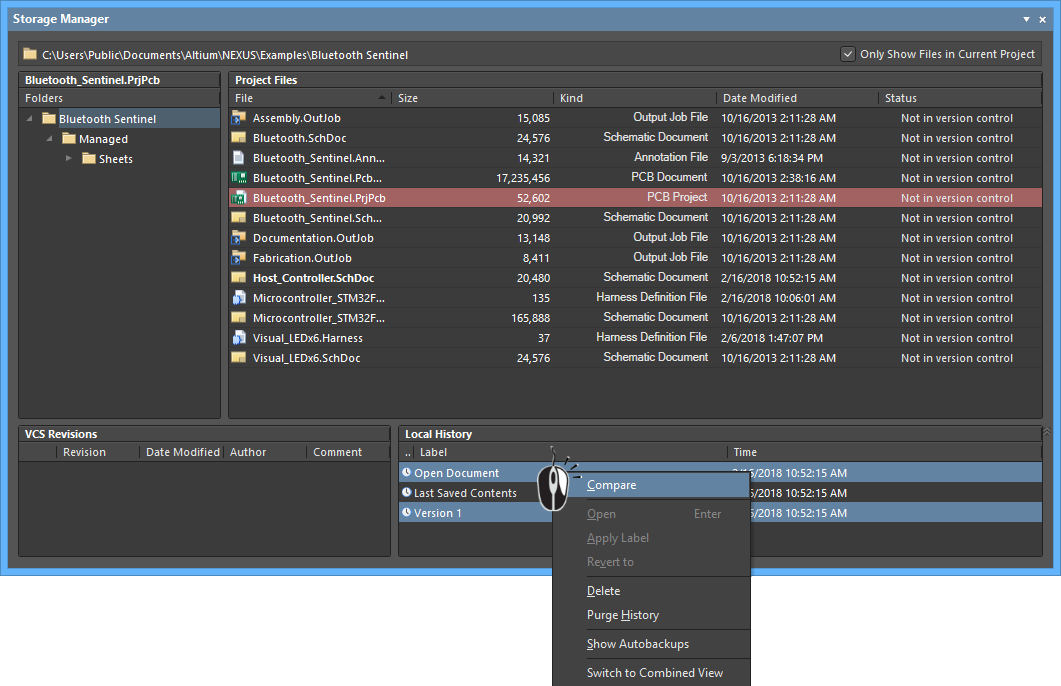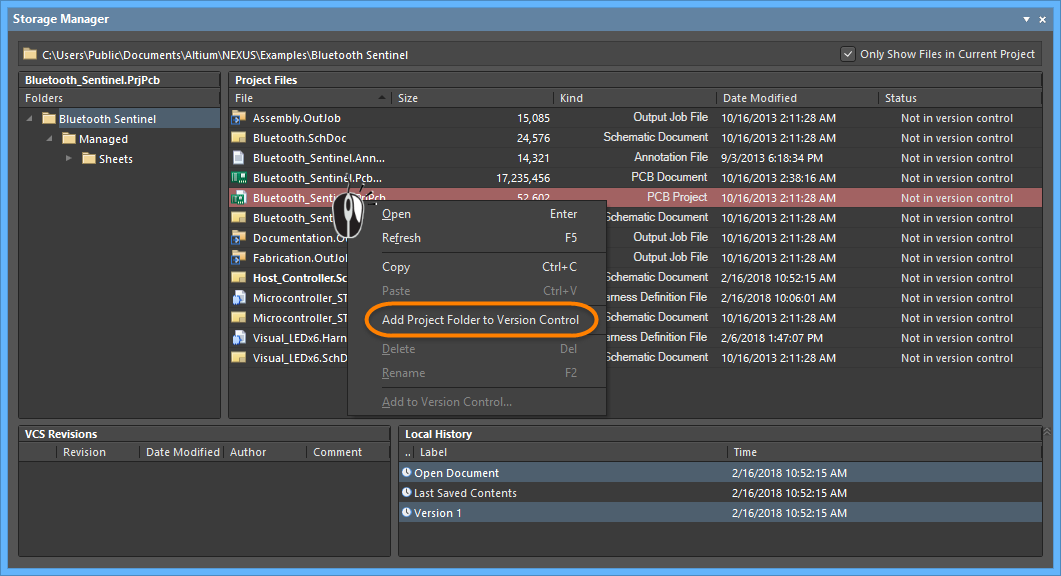Автоматическое сохранение и локальная история
При разработке электронного изделия в среде, подобной Altium NEXUS, формируется большое количество файлов. Эти файлы являются ценными данными, поскольку они являются интеллектуальной собственностью вашего предприятия, и их необходимо хранить и поддерживать соответствующим образом. Altium NEXUS включает в себя ряд функциональных возможностей, которые обеспечивают безопасное хранение файлов, их резервное копирование и, при необходимости, возможность извлечения более старых версий.
Помимо хранения самих файлов, Altium NEXUS включает в себя следующие возможности хранения/управления файлами:
- Периодически автосохраняемые резервные копии – автоматически сохраняет множество версий всех открытых файлов в указанные промежутки времени.
- Локальная история – создает архивный слепок файла при его каждом ручном сохранении, с хранением этих слепков указанное количество дней.
- Управление версиями – непосредственное взаимодействие с системой управления версиями (Version Control System, VCS) из Altium NEXUS.
Altium NEXUS можно настроить на использование всех трех методов, в том числе можно настроить возможность локальной истории добавлять автоматически сохраненные файлы в папку локальной истории.
Автоматически сохраняемые резервные копии
Функциональная возможность Auto Save, настраиваемая на странице Data Management – Backup диалогового окна Preferences, сохраняет копию всех открытых в данный момент файлов, которые были изменены (такие файлы обозначаются звездочкой возле имени файла в панели Projects), в указанное расположение и через указанные интервалы времени. В расположение, указанное в поле Path диалогового окна Preferences, может быть сохранено до десяти версий каждого файла.
Эта функциональная возможность предназначена для аварийного восстановления, например, при сбое электросети, когда компьютер неожиданно отключается. Автоматически сохраненные файлы обозначаются добавлением .~(X) к имени файла, например, файл MySchematic.SchDoc автоматически сохраняется как MySchematic.~(1).SchDoc, затем MySchematic.~(2).SchDoc и т.д. Обратите внимание, что после того, как было сохранено указанное количество версий, имена файлов используются повторно. Это значит, что для того, чтобы найти самый новый файл, следует использовать отметку времени, а номер в скобках в имени файла.
Локальная история
Система управления локальной истории позволяет поддерживать и отслеживать историю изменений документов локально, без необходимости в системе контроля версий (VCS).
Подходом системы управления локальной истории является создание копии файла каждый раз, когда вы делаете сохранение. Копией является файл перед сохранением. Эти копии хранятся в папке истории проекта, которая создается в папке, где находится файл проекта. Если проект включает в себя документы, которые хранятся в подпапках, структура этих подпапок будет продублирована в папке истории. Либо вы можете включить опцию Use global repository и указать расположение глобального репозитория (Global repository), в котором будет храниться история всех проектов, где каждый набор проектных файлов сохраняется в подпапку проекта.
Доступ к функциональным возможностям управления документами осуществляется через панель Storage Manager. Эти возможности включают в себя просмотр различий (физических и логических) между документами, а также возврат к сохраненной ранее версии документа. Управление локальной историей документов также гармонично работает с активной системой контроля версий (VCS). Отдельные проектировщики могут управлять собственными изменениями с помощью системы локальной истории, в то время как VCS обеспечивает полноценную, ориентированную на команду проектировщиков систему управления документами.
Настройка локальной истории осуществляется на странице Data Management – Local History диалогового окна Preferences. Можно настроить количество дней, в течение которых хранится история файла, где история событий сохранения файлов будет храниться указанный период (до 10 дней).
Файлы локальной истории сохраняются в формате ZIP с добавлением числового суффикса к имени файла (например SheetZ.~(3).SchDoc.Zip), который обозначает последующую версию – наибольшее число обозначает самую новую версию.
Управление историей и ее использование
Временная шкала истории документа текущего проекта доступна в Altium NEXUS через панель Storage Manager (View » Panels » Storage Manager). В нижней области панели Storage Manager показана локальная история выбранного проектного файла, в которой каждый архивный файл помечен Version n, где n увеличивается при каждом сохранении.
Щелкните ПКМ по сохраненной версии, чтобы открыть команды истории, такие как открыть (Open) документ в его редакторе или применить метку (Apply a Label), что позволяет обозначить определенную версию для обращения к ней в дальнейшем. Опция Revert to позволяет откатить текущий проектный файл до выбранной архивной версии. Опция Compare используется для определения различий между двумя выбранными документами временной шкалы (Ctrl+ЛКМ для выбора файлов).
Управление версиями
Главная страница: Контроль версий и проектные репозитории
Контроль версий является предпочтительным методом управления документами на множестве предприятий. Системы контроля версий не только обеспечивают безопасное и управляемое хранение и извлечение ценных данных предприятия, но также поддерживают простое извлечение более старых версий документа. Кроме того, некоторые системы позволяют искать и изучать изменения документов.
Altium NEXUS поддерживает системы контроля версий Subversion (SVN) и Git. Поскольку есть внутренняя поддержка этих систем, Altium NEXUS предоставляет доступ к основным операциям SVN/Git по обработке файлов, таким как фиксация (Commit), обновление (Update) и т.п., а также к дополнительным возможностям Subversion, таким как создание репозитория SVN. Эта система интегрируется с возможностями сравнения документов схем и плат, чтобы упрощает поиск различий между двумя ревизиями документа схемы или платы. Убедитесь, что в Altium NEXUS установлены дополнительные программные модули VCS Provider - SVN и VCS Provider - Git. Они устанавливаются по умолчанию, но к ним можно получить доступ через страницу Extensions and Updates системы.
- Страница Data Management - Version Control диалогового окна Preferences включает в себя опции для включения провайдера SVN и выбора формата версии SVN.
- Страница Data Management – Design Repositories диалогового окна Preferences используется для создания нового проектного репозитория управления версиями или для подключения к существующему репозиторию.
Работа с VCS
Если вы подключились к репозиторию VCS, вы можете выполнять задачи контроля версий через панель Storage Manager. Чтобы добавить проектные файлы (в текущей папке) в подключенный проектный репозиторий, щелкните ПКМ по проектному файлу в Storage Manager и выберите Add Project Folder To Version Control.
Этот процесс создаст копию проекта под управлением контроля версий в выбранном целевом проектном репозитории. Система VCS настроит проектные файлы и параметры, чтобы при работе над этим проектом в будущем Altium NEXUS смог распознать, что они находятся под управлением контроля версий, и чтобы он корректно отражал состояние документов – например, что документ изменен или добавлен (но еще не зафиксирован) в VCS.
После того, как проект и его документы заведены в контроль версий, их можно изменять и сохранять, и эти изменения фиксируются (или выгружаются) в репозиторий непосредственно из панели Storage Manager или Projects через контекстное меню. Обратите внимание, что в столбце Version области Time line панели Storage Manager (щелкните ПКМ по нижней области панели и выберите Switch to Combined View) будет приведен список последовательных ревизий активного файла.
Что дальше?
- Узнайте основы Контроля версий и проектных репозиториев.
- Узнайте больше об использовании контроля версий и различных задачах VCS, таких как добавление проекта в контроль версий, выполнение фиксации и изучение истории. На этой странице также представлен подробный список иконок состояний VCS, используемых в панелях Storage Manager и Projects.
- Обратитесь к странице Управляемые проекты и выпуск проекта, чтобы узнать о расширенной стратегии управления проектами, которая включает в себя автоматизированный контроль версий и совместную работу над проектом.